Hogyan lépjünk be egy útválasztó beállításaiba
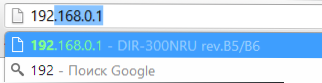
- 653
- 64
- Major Vince Imre
Ha meg kellett változtatnia az útválasztó bizonyos beállításait, akkor valószínűleg az útválasztó webes felületén keresztül fogja megtenni. Egyes felhasználóknak kérdése van arról, hogyan kell bemenni az útválasztó beállításaiba. Erről beszélünk.
Hogyan menjünk a D-Link DIR útválasztó beállításaira
Először a vezeték nélküli útválasztóról az országunkban: D-Link Dir (DIR-300 NRU, DIR-615, DIR-320 és mások). A D-Link útválasztó beállításaira való belépés szokásos módja:
- Futtassa a böngészőt
- Írja be a 192. címet a címsorba.168.0.1, és nyomja meg az Enter billentyűt
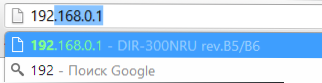
- Mutassa be a kért bejelentkezést és a jelszót a beállítások módosításához - Alapértelmezés szerint a D -összekötő útválasztók a bejelentkezési és jelszó adminisztrátorát és adminisztrátorát használják. Ha megváltoztatta a jelszót, akkor be kell írnia a. Ugyanakkor vegye figyelembe, hogy ez nem ugyanaz a jelszó (bár lehet ugyanaz), amelyet a Wi-Fi útválasztóhoz való csatlakozáshoz használnak.
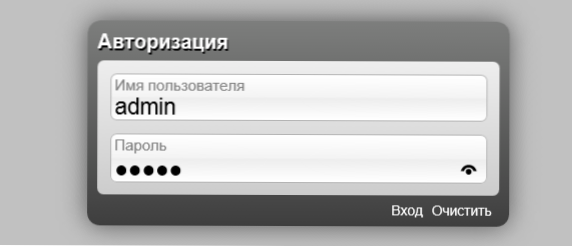
- Ha nem emlékszik a jelszóra: Dobhatja el az alapértelmezett beállítások útválasztó beállításait, akkor ez határozottan elérhető lesz 192 -nél.168.0.Az 1, a bejelentkezés és a jelszó szintén standard lesz.
- Ha semmi sem nyílik meg 192 -nél.168.0.1 - Lépjen a cikk harmadik részébe, részletesen leírja, mit kell tenni ebben az esetben.
Ezen a Douter D-Link segítségével befejezzük. Ha a fenti pontok nem segítettek, vagy a böngésző nem lép be az útválasztó beállításaiba, lépjen a cikk harmadik részébe.
Hogyan menjünk az ASUS router beállításaira
Annak érdekében, hogy bejuthassunk az ASUS vezeték nélküli útválasztó beállításainak panelen (RT-G32, RT-N10, RT-N12 és mások.), szinte ugyanazokat a műveleteket kell végrehajtani, mint az előző esetben:
- Indítson el minden internetes böngészőt, és lépjen a 192. címre.168.1.1
- Írja be a bejelentkezési és jelszót az ASUS útválasztó beírásához: Standard - Admin és adminisztrátor, vagy ha megváltoztatta őket, akkor a tiéd. Ha nem emlékszik a bejárat adataira, előfordulhat, hogy az útválasztót a gyári beállításokra kell dobnia.
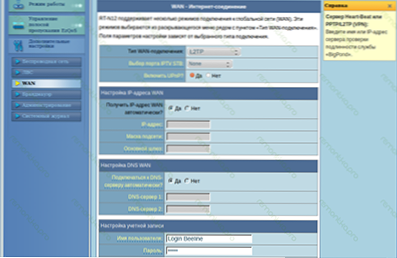
- Ha a böngésző nem nyit meg egy oldalt 192 -ben.168.1.1, Próbálja ki a következő szakasz útmutatójában leírt módszereket.
Mi a teendő, ha nem lép be az útválasztó beállításaiba
Ha amikor megpróbálja megadni a 192 -es címet.168.0.1 vagy 192.168.1.1 Lát egy üres oldalt vagy hibát, majd próbálja meg a következőket:
- Futtassa a parancssort (ehhez például nyomja meg a Win + R gombokat, és írja be a parancsot CMD)
- Írja be a parancsot Ipconfig A parancssoron
- A parancs eredményeként a számítógépen láthatja a vezetékes és a vezeték nélküli ízületek paramétereit
- Vigyázzon a kapcsolatra, amelyet az útválasztóhoz való csatlakozáshoz használnak - ha huzallal van csatlakoztatva az útválasztóhoz, akkor az Ethernet, ha vezetékek nélkül, akkor vezeték nélküli csatlakozás.
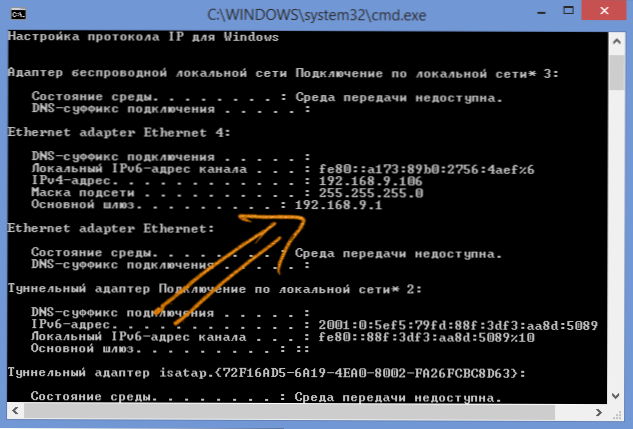
- Lásd az "Alap átjáró" mező jelentését.
- A 192. cím helyett.168.0.1 Használja azt az értéket, amelyet ezen a területen látott, hogy bemenjen az útválasztó beállításaiba.
Hasonlóképpen, miután megtanulta a "fő átjárót", beléphet az útválasztók más modelljeinek beállításaiba, az eljárást maga mindenhol elvégzi.
Ha nem ismeri vagy elfelejtette a jelszót a Wi-Fi útválasztó beállításaihoz való hozzáféréshez, akkor valószínűleg el kell dobnia a gyári beállításokba a "Reset" gomb segítségével, amely szinte minden vezeték nélküli útválasztót tartalmaz, majd teljes mértékben konfigurálnia kell. Az útválasztó ismét általában ez nem nehéz: számos utasítást használhat ezen a webhelyen.
- « Hogyan lehet újra telepíteni a Windows 8 -at egy laptopra
- Hogyan lehet teljes mértékben törölni a vírus vírusát egy számítógépről »

